多表格数据汇总可以使用透视表,使用函数,今天office教程网分享一个通过合并计算完成多表格数据汇总方法,合并计算分为两种情况,一种情况是:多个表格类别一致数据不同,另一种情况......
2021-11-25 138 excel合并计算 excel多表格数据汇总求和
迷你图的数据点包括数据的高点、低点、首点、尾点、负点和标记这6种。插入的迷你图系统将自动默认为隐藏数据点,用户可以通过设置,选择需要的数据点,在excel2016中显示迷你图数据点及修改其标记颜色。对于显示出的数据点,还可以改变其标记颜色以便区分。
步骤01 勾选数据点
打开excel表格,1.切换到“迷你图工具-设计”选项卡,2.勾选“显示”组中的“高点”“低点”复选框,如下图所示。
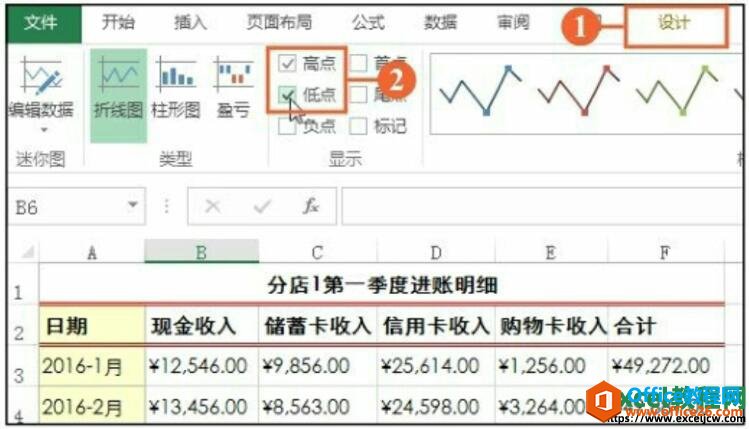
图1
步骤02 显示数据点效果
此时在迷你图中显示出勾选的数据点,如下图所示。
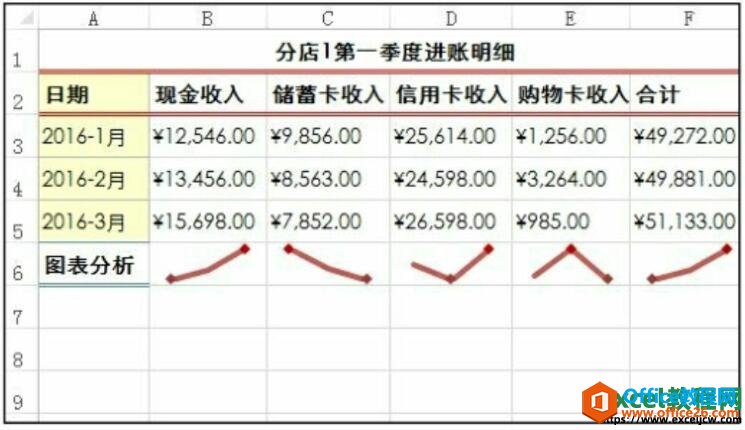
图2
步骤03 修改高点的颜色
1.在“样式”组中单击“标记颜色”按钮,2.在展开的下拉列表中指向“高点”,3.在展开的列表中选择合适的填充颜色,如下图所示。
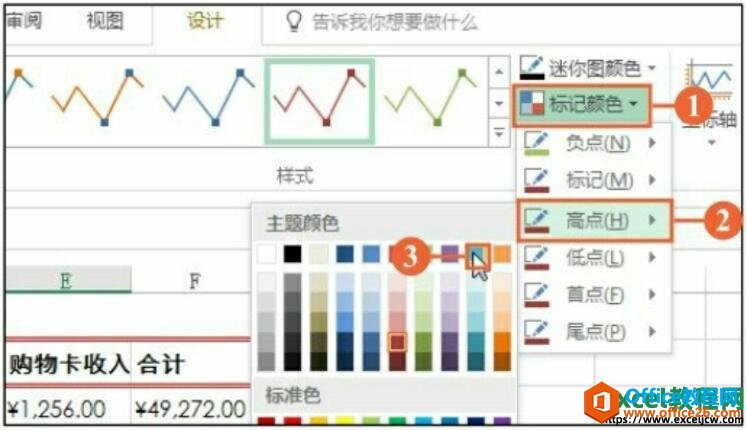
图3
步骤04 修改颜色后的效果
对高点应用了其他颜色后,可以使用户更易区分高点和低点所在的位置,显示效果如下图所示。
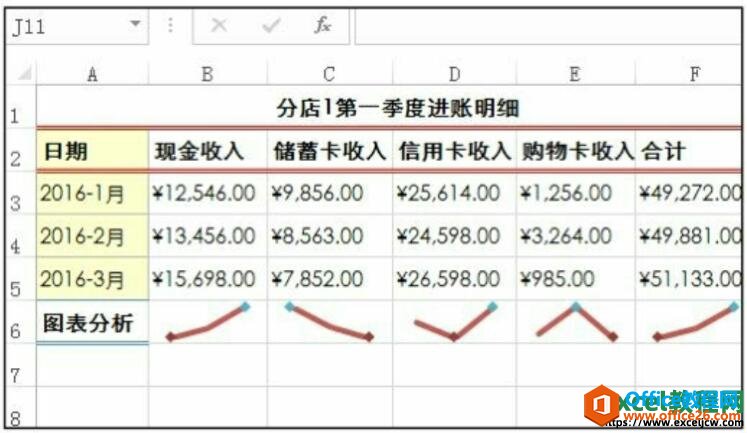
图4
如果想要对迷你图组中的单个迷你图进行样式、颜色的更改,可以先取消迷你图的组合:切换到“迷你图工具-设计”选项卡,单击“分组”组中的“取消组合”按钮,此时将一组迷你图分割为单个迷你图,然后只对单个的迷你图做修改即可。
相关文章

多表格数据汇总可以使用透视表,使用函数,今天office教程网分享一个通过合并计算完成多表格数据汇总方法,合并计算分为两种情况,一种情况是:多个表格类别一致数据不同,另一种情况......
2021-11-25 138 excel合并计算 excel多表格数据汇总求和

Excel图表在工作中常用主要有簇状柱形图、堆积柱形图、百分比堆积柱形图等、条形图、折线图、饼图、气泡图、雷达图等,以及多种类型图表的混合使用。不同的图表具有不同的特点,也具有......
2021-11-25 406 excel图表类型

垂直区域|水平区域|混合区域|不连接区域|填充Excel区域|移动Excel区域|拷贝EXCEL区域Excel区域是由多个单元格组成的集合。本文将会从下面的5个知识点来介绍如何使用excel区域。区域......
2021-11-25 465 Excel区域知识

Excel文件选项卡|Excel快速访问工具栏|ExcelRibbon功能区|Excel视图切换|excel行列|Excel状态栏|Excel帮助文档本节将对Excel的工作窗口中的不同组件做简要的介绍。下面逐一介绍每个窗口组件......
2021-11-25 265 Excel工作窗口

隐藏或最小化Ribbon功能区|新建excelRibbon选项卡和组|重命名Ribbon选项卡|添加Excel命令到新建组|重置excelRibbon功能区|设置Excel快速访问工具栏ExcelRibbon功能是微软Excel里最重要的功能组......
2021-11-25 328 Ribbon功能区 Ribbon功能组件